Win10開機按F8進不了安全模式怎么辦?
Win10開機按F8進不了安全模式怎么辦?很多習慣XP和Win7系統的朋友會發現,安裝Win10系統后,開機按F8并不能進入安全模式,只能通過在Win10系統配置中,設置安全引導,才可以進入安全模式(詳細教程:Win10安全模式怎么進?圖解W...
win10開機按F8進不了安全模式怎么辦?很多習慣XP和win7系統的朋友會發現,安裝Win10系統后,開機按F8并不能進入安全模式,只能通過在Win10系統配置中,設置安全引導,才可以進入安全模式(詳細教程:Win10安全模式怎么進?圖解Win10開機進安全模式方法)。下面本文主要教大家如何實現Win10開機按F8進入安全模式方法。
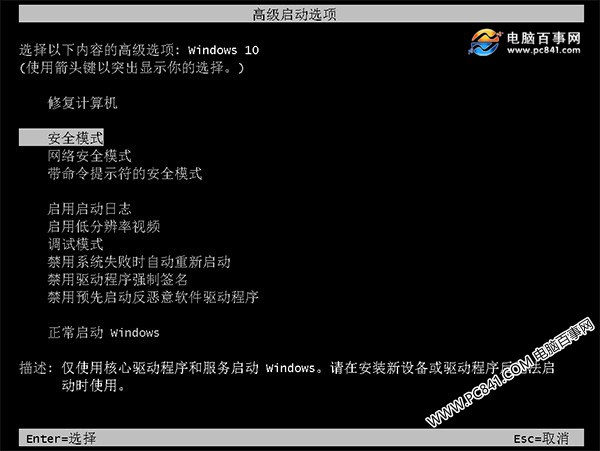
Win10開機按F8進入安全模式方法(圖一)
第一步:首先需要準備一個Win10鏡像的U盤啟動,這個大家都知道,安裝Win10系統時,就用到了這個U盤。
第二步:將Win10鏡像的U盤插入電腦,然后設置從U盤啟動,接下來會進入如下Win10系統安裝界面,此時不點安裝,而是在這個界面,直接按 shift + F10 組合快捷鍵打開命令提示符,如圖所示。
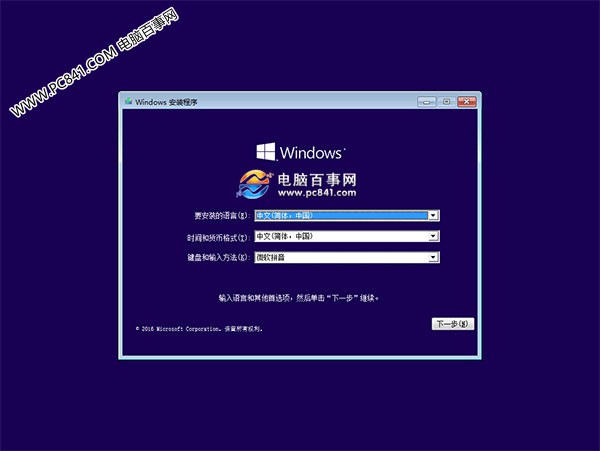
第三步:然后鍵入命名:bcdedit /set {default} bootmenupolicy legacy 鍵入完成后,按回車鍵運行即可,如下圖。
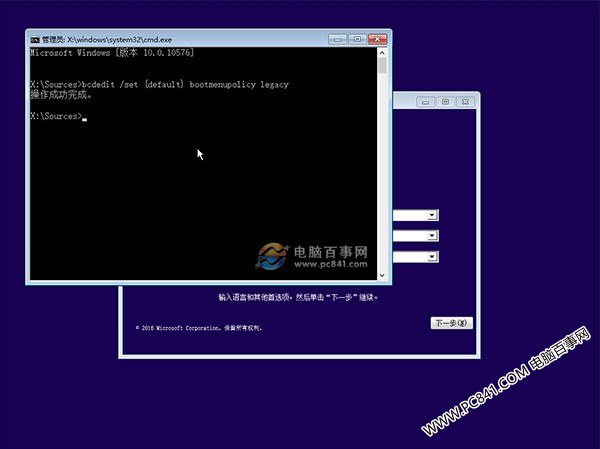
運行完命令后,重啟電腦電腦,拔掉U盤,然后試試按F8鍵是不是就可以彈出安全模式選項了,之后選擇進入安全模式即可,如圖一。
如果想恢復到默認狀態,可以在管理員模式下的“命令提示符”或者上面的命令操作中,運行命名:bcdedit /set {default} bootmenupolicy standard還原即可。

